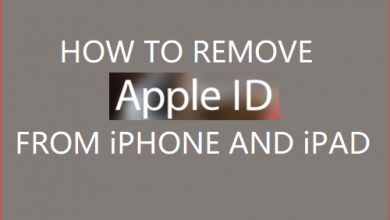[2022 Updated] Инструмент передачи Samsung по Wi-Fi

[ad_1]
📱⭐
Эта статья посвящена Samsung Wi-Fi Transfer. В нем объясняется само приложение, рассказывается, как его использовать, и указываются его ограничения. Он также предлагает некоторые альтернативы приложению. Эта статья полезна для всех тех пользователей Samsung, которые заинтересованы в изучении вариантов передачи данных между двумя устройствами Samsung.
- Часть 1. Краткое введение в Samsung Wi-Fi Transfer
- 1.1 Что такое Samsung Wi-Fi Transfer?
- 1.2 Ограничения Samsung Wi-Fi Transfer
- 1.3 Как использовать Samsung Wi-Fi Transfer?
- Часть 2. Альтернативы Samsung Wi-Fi Transfer
- 2.1 Передача данных с помощью Samsung Smart Switch
- 2.2 Передача данных с помощью SHAREit
- 2.3 Передача WhatsApp с помощью iTransor Pro
Часть 1. Краткое введение в Samsung Wi-Fi Transfer
Samsung уже более десяти лет является гигантом в мире смартфонов. Он считается ведущим брендом, когда речь идет о телефонах Android, и в результате он создал огромную клиентскую базу, в которую входят миллионы пользователей. Это дает Samsung возможность создавать приложения специально для своих устройств. Одним из таких приложений является Передача по Wi-Fi Samsung приложение. Это приложение было разработано для передачи данных между устройствами Samsung. Сегодня мы расскажем о его деталях, в том числе о том, как использовать Samsung Wi-Fi Transfer. Чтобы завершить обсуждение, мы также рассмотрим некоторые из его альтернатив.

1.1 Что такое Samsung Wi-Fi Transfer?
Как следует из названия, Samsung Wi-Fi Transfer использует подключение Wi-Fi для передачи данных между двумя устройствами Samsung. Его можно использовать для передачи самых разных файлов, таких как сообщения, фотографии, видео и другие типы файлов. Дополнительным преимуществом использования этого приложения является то, что для выполнения передачи не требуется дополнительная точка доступа Wi-Fi. Это связано с тем, что исходное устройство запускает модемное соединение Wi-Fi между двумя устройствами, которое служит средой для передачи.
Кроме того, поскольку это приложение Samsung, у него мало проблем с безопасностью. Это может быть не так, если вы решите использовать стороннее приложение для этой цели. Это особенно верно, если приложение является новым на рынке и у вас нет отзывов пользователей. Точно так же можно ожидать, что это приложение будет иметь лучшую оптимизацию по сравнению со сторонними приложениями, поскольку оно создано исключительно для устройств Samsung. С другой стороны, сторонние приложения обычно обслуживают широкий спектр устройств и могут быть подвержены сбоям или сбоям при передаче.
1.2 Ограничения Samsung Wi-Fi Transfer
Приложение Samsung Wi-Fi Transfer имеет свои ограничения. Основным недостатком приложения является тот факт, что оно устарело. Чтобы представить вещи в перспективе, он больше не доступен в магазине Google Play и, если кто-то хочет загрузить приложение, его можно получить только из стороннего источника. Сами Samsung заменили приложение на Samsung Smart Switch и не выпускали обновления для приложения Samsung Wi-Fi Transfer с 2017 года. Впоследствии это влияет на функциональность приложения на более новых устройствах. Само приложение предназначено только для версий Android от 4.4 до 7.1. В наши дни вы вряд ли найдете какое-либо устройство, работающее на этих версиях ОС Android, поэтому потенциальная пользовательская база для этого приложения практически отсутствует.
Советы
Если версия вашего устройства не поддерживается приложением, вы можете просто перейти к нашим предложениям по альтернативам для передачи данных Samsung через WiFi.
1.3 Как использовать Samsung Wi-Fi Transfer?
Процесс использования передачи Samsung Wi-Fi довольно прост. При этом это удобный инструмент, который может выполнять свою работу довольно надежно. Шаги по использованию приложения следующие:
- Загрузите приложение как на исходный, так и на целевой телефон.
- Запустите приложение на обоих телефонах и поместите их рядом друг с другом.
- На исходном устройстве нажмите «Отправить» и выберите файлы, которые хотите отправить.
- На целевом устройстве коснитесь параметра «Получить», чтобы начать передачу.
- Через некоторое время, в зависимости от размера выбранных файлов, передача должна пройти, и теперь ваши файлы должны быть доступны на новом устройстве.

Часть 2. Альтернативы Samsung Wi-Fi Transfer
Учитывая серьезные ограничения Samsung Wi-Fi Transfer, большинству пользователей нужна альтернатива этому приложению. Имея это в виду, давайте рассмотрим 3 возможных альтернативы.
2.1 Передача данных с помощью Samsung Smart Switch
Samsung Smart Switch является духовным преемником Samsung Wi-Fi Transfer. Он работает с большинством последних устройств Samsung, но есть некоторые устройства, которые не поддерживаются. Вот почему рекомендуется проверить в Интернете, поддерживается ли ваше устройство приложением или нет. Кроме того, он также подвержен проблемам с подключением во время передачи и поддерживает передачу только для ограниченных типов данных. Несмотря на все эти ограничения, он остается одним из лучших вариантов для передачи данных между устройствами Samsung. Процесс передачи очень похож на Samsung Wi-Fi Transfer. Это дает дополнительную гибкость для выполнения передачи с использованием кабеля вместо подключения Wi-Fi. Для передачи на основе Wi-Fi шаги:
- Установите приложение как на исходном, так и на целевом устройстве.
- Запустите приложение на обоих телефонах.
- Нажмите «Отправить» и «Получить» на исходном и целевом устройствах соответственно.
- Коснитесь параметра «Беспроводная связь» на обоих устройствах, когда они установят связь между собой.
- На исходном устройстве выберите файлы, которые вы хотите отправить, и снова нажмите «Отправить».
- На целевом устройстве коснитесь параметра «Получить», чтобы начать передачу.
- Через некоторое время передача должна быть завершена.

2.2 Передача данных с помощью SHAREit
SHAREit — стороннее приложение, которое можно использовать для тех же целей, что и Samsung Wi-Fi Transfer. Это довольно надежный вариант с дополнительным преимуществом, заключающимся в возможности передачи файлов между устройствами Android и iOS. Скорость передачи также довольно высока. Процесс для устройств Android:
- Загрузите и запустите приложение на исходном устройстве.
- Нажмите «Отправить» и выберите файлы, которые вы хотите передать.
- После выбора файла нажмите «Далее».
- Появится экран, похожий на радар, и ваше целевое устройство будет видно, если оно подключено к той же сети Wi-Fi.
- Коснитесь целевого устройства, и оно инициирует передачу.
- По истечении определенного периода времени передача будет завершена.

2.3 Передача WhatsApp с помощью iTransor Pro
Преимущества и ограничения инструмента Samsung Wi-Fi Transfer были четко объяснены в предыдущих разделах. Однако дополнительным ограничением инструмента Samsung Wi-Fi Transfer является то, что он не поддерживает передачу WhatsApp на устройство Samsung. Учитывая важность WhatsApp для нашей повседневной жизни, невероятно, что Samsung не подумала о добавлении этой функции ни в один из своих инструментов передачи. К счастью, мы знаем, что iMyFone iTransor Pro может эффективно передавать ваш WhatsApp с любого устройства Samsung на другое.
Это выдающееся настольное приложение, которое отлично подходит для передачи всех данных WhatsApp между любыми двумя смартфонами, включая Samsung. Ваши смартфоны не должны соответствовать каким-то безумным требованиям совместимости с ОС, и вам не нужен Wi-Fi для использования инструмента. Некоторые из вспомогательных данных, которые также могут быть переданы, включают все ваши вложения WhatsApp, фотографии, документы, видео, контакты и чаты.
Вот как именно вы можете перенести данные WhatsApp на устройство Samsung:
- Скачайте программу и установите ее. Откройте приложение после завершения установки.


- Выбрать Перевести WhatsApp функция для начала.

- Соедините оба телефона с помощью USB-кабелей. Не забудьте Разрешать доступ к данным вашего телефона как на передающем устройстве, так и на принимающем телефоне Samsung. Также убедитесь, что отправляющие и принимающие устройства точно отображаются на экране.
- Выберите Перенос WhatsApp между устройствами в приложении и выберите тип WhatsApp, который вы хотите передать. В этом случае вы выбираете Мессенджер WhatsApp. Далее вы нажимаете на Передача.
- Следуйте инструкциям на экране и дождитесь завершения процесса передачи.
Советы
Если вы специально переключаетесь с iPhone на Samsung или с Samsung на iPhone, вы также можете использовать этот инструмент для передачи еще до 17 типов данных, включая контакты, сообщения, заметки и т. д. Ознакомьтесь с полным руководством по переносу телефона здесь.
[ad_2]
Заключение
В данной статье мы узнали
[2022 Updated] Инструмент передачи Samsung по Wi-Fi
.Пожалуйста оцените данную статью и оставьте комментарий ниже, ели у вас остались вопросы или пожелания.